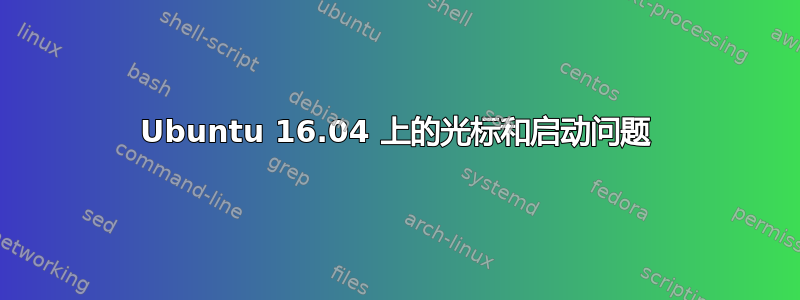
我有一台华硕 ZenBook Flip UX360CA 笔记本电脑,运行 Windows 10 和 Ubuntu 16.04 双启动。我对 Ubuntu 不太熟悉,但我已经用了一段时间了,大概有 6 个月了。直到今天我的鼠标光标停止工作,我才遇到任何大问题。它有时会从屏幕上消失,有时会冻结,但无论如何,当我尝试使用触摸板时,它都没有反应。
我看到安装 gdm 的建议,我用 gdm 重启,但 Ubuntu 甚至没有用 gdm 启动。所以现在我从我的双重安装的 Windows 部分发布这篇文章,感谢上帝我的笔记本电脑有触摸屏。但这真的很糟糕,因为我的所有项目等都是在 Ubuntu 上进行的。
但问题是,我的光标现在在 Windows 上也不起作用了。事实证明,触摸板不起作用,因为当我连接鼠标时光标会重新出现。然而,在我将 lightdm 更改为 gdm 后,我似乎无法再重新启动进入 Ubuntu。启动时我只看到紫色/黑色屏幕。
答案1
lightdm 是比 GDM 更轻量级的登录显示管理器,这就是它被称为 lightdm 的原因。GDM 比 lightdm 重,因此在某些系统上启动时有时会出现问题。当您的笔记本电脑停在紫色/黑色屏幕时,请执行以下操作:
使用键盘快捷键Ctrl+ Alt+打开纯文本虚拟控制台F3。
在
login:提示符下输入您的用户名并按Enter。在
Password:提示符下输入您的用户密码并按Enter。现在您已登录到纯文本控制台,并且可以从控制台运行终端命令。运行以下命令:
sudo dpkg-reconfigure gdm3这将打开一个新屏幕,允许您选择 gdm3 或 lightdm 作为默认登录显示管理器。使用向上/向下箭头键盘键选择 lightdm,然后按Enter。按下后,Enter默认登录显示管理器选择屏幕将返回到默认控制台屏幕。
重新启动计算机即可正常启动。
sudo reboot重新启动回到 Ubuntu 16.04 桌面后,检查所有常用面板图标是否都在桌面右上角的正确位置。有时在切换默认登录显示管理器后第一次重新启动时,某些面板图标可能会丢失,但您可以通过从终端运行这两个命令来恢复丢失的面板图标:
setsid compiz --replace setsid unity


